Chèn file PDF vào Word được tiến hành với nhiều mục đích như quản lý file, tạo dẫn chứng - tăng tính chuyên nghiệp cho dữ liệu, mở file nhanh chóng… Mỗi trường hợp đều có cách chèn tệp tối ưu riêng. Để tìm được phương pháp chèn file PDF thích hợp nhất trên Word, cùng Incare khám phá qua bài viết dưới đây!

Chèn File PDF Vào Word Nhờ Công Cụ Object
Sử dụng công cụ Object là cách chèn file PDF vào Word thông qua nhúng tệp. Với phương pháp này, Word sẽ hiển thị trang đầu của PDF sau khi chèn. Nếu bạn thay đổi dữ liệu trên PDF thì nội dung đó không phản ánh trên Word do không liên kết nguồn. Tuy nhiên, bạn vẫn có thể điều chỉnh một số điểm như: màu sắc, vị trí, kích thước, đường viền…
Các bước tiến hành:
- Mở Word và đặt trỏ chuột ở vị trí muốn chèn file PDF. Chọn Insert trên thanh menu.
- Trong mục Text, chọn Object.
- Tại Object > Chọn tab Create from File
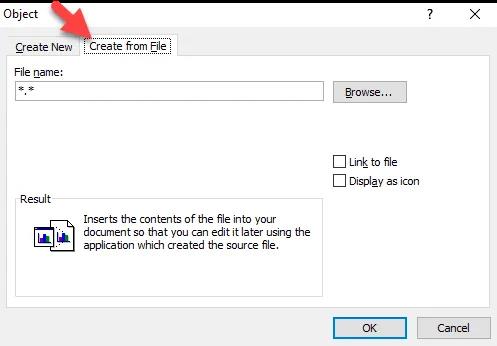
- Chọn Browse và chọn tệp PDF bạn muốn chèn.
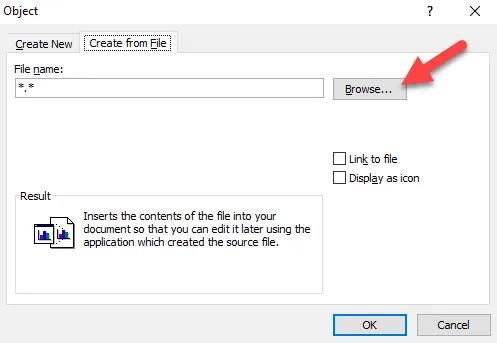
- Nhấn chọn OK để chèn file PDF vào Word.
Lưu ý: Cách chèn file PDF vào Word này không áp dụng cho các file PDF được bảo vệ bằng mật khẩu.
Chèn File PDF Vào Word Dạng Hình Ảnh
Với cách chuyển đổi tài liệu PDF thành dạng ảnh rồi chèn vào Word, bạn không thể chỉnh sửa bất cứ thông tin của PDF trên trang Word. Mọi sự thay đổi thực hiện trên file nguồn PDF không ảnh hưởng tới nội dung phản ánh trên Word. Phương pháp này thường được áp dụng cho các phiên bản Word cũ - không chứa tính năng chèn file PDF.
Cách thực hiện:
- Sử dụng công cụ chuyển đổi tệp PDF sang JPG (có thể tham khảo công cụ PDF Convert). Nếu PDF chỉ có một trang, có thể chụp lại bằng Windows Snipping/ SnagIt, chuyển file ảnh sang đuôi JPG và chèn vào Word.
- Mở word và đặt trỏ chuột tại vị trí cần chèn ảnh > Chọn tab Insert (trên thanh Menu) > Chọn Picture để mở hộp thoại Insert Picture.
- Tìm file JPG mà bạn đã lưu - click chọn > Nhấn insert để chèn ảnh vào tài liệu Word.
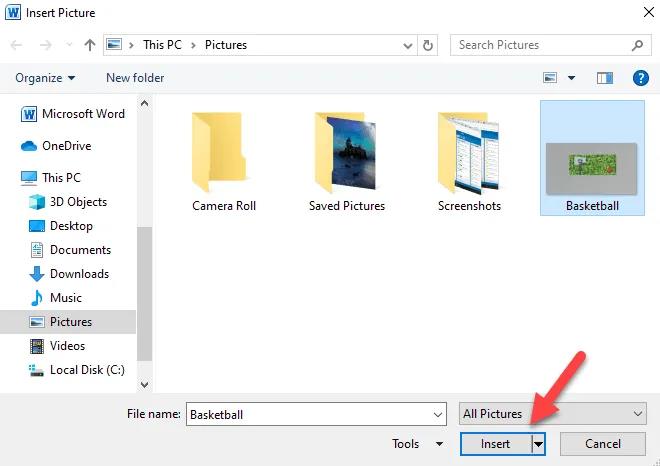
Sao Chép Nội Dung PDF Vào Word
Phương pháp này rất đơn giản và dễ thực hiện. Nhưng nhược điểm là không sao chép được định dạng văn bản và đồ họa từ tệp PDF gốc vào file Word.
Các bước thực hiện:
- Mở file PDF > Nhấn chuột phải trên tài liệu và chọn Select Tool.
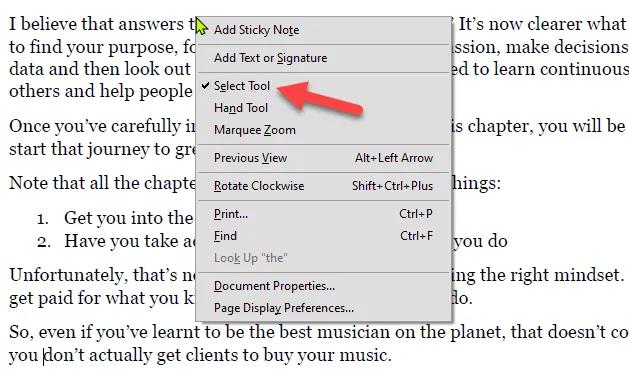
- Bôi đen vùng văn bản muốn sao chép trên tệp > Nhấn chuột phải > Chọn Copy. Mở Word ra và dán văn bản vào vị trí bạn muốn trên trang.
Chèn PDF Làm Link Liên Kết Vào Word
Chèn link liên kết PDF vào word có hai cách hiển thị:
- Xuất hiện nội dung trang đầu tiên của PDF trên Word.
- Biểu tượng (icon).
Nội dung của tài liệu PDF được liên kết với Word, để xem toàn bộ bạn chỉ cần click chọn biểu tượng hoặc xem trước. Mọi chỉnh sửa - bổ sung - xóa bỏ trên file PDF đều được phản ánh trên tài liệu Word.
Các bước thực hiện:
- Mở tài liệu Word, đặt con trỏ tại vị trí bạn muốn chèn file PDF > Tiếp tục chọn Insert ở thanh menu.
- Ở nhóm Text, chọn Object > Chọn tab Create From File ở hộp thoại Object. > Chọn Browse và chọn file PDF cần chèn > Chọn Link to File để chèn phím tắt.
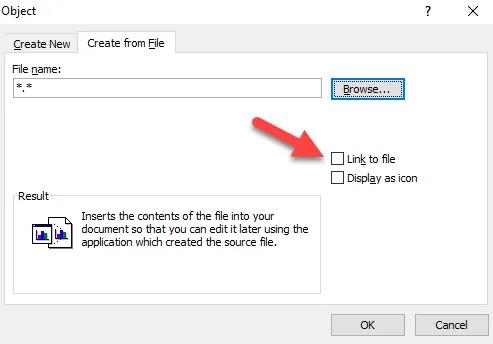
- Nếu muốn tệp hiển thị dưới dạng biểu tượng thay vì xem trước, nhấn chọn Display as Icon. Thay đổi biểu tượng khác bằng cách chọn Change Icon > Chọn Browse > Chọn biểu tượng > Nhấn chọn OK hoặc Enter.
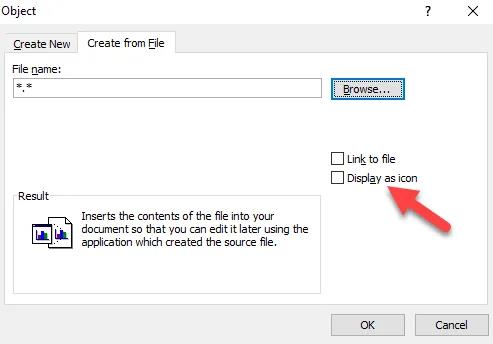
- Chọn OK để có thể chèn phím tắt file PDF vào Word.
Bài viết đã tổng hợp các cách chèn file PDF vào word đơn giản, nhanh chóng nhất. Nếu vẫn khó khăn trong thao tác xử lý, liên hệ với chúng tôi - Incare để được tư vấn cụ thể hơn.
Mọi nhu cầu từ đơn giản đến phức tạp nhất đều được đội ngũ nhân viên Incare hỗ trợ hết mình. Chúng tôi đưa ra phương án giải quyết tối ưu về cả chất lượng lẫn chi phí. Trong quá trình kiểm tra, Incare báo tình trạng cụ thể - trao đổi - nêu rõ chi phí trước thực hiện. Cam kết không thu thêm bất kỳ phụ phí nào. Liên hệ để nắm thêm thông tin khi có nhu cầu. (Tham khảo dịch vụ sửa chữa, cài đặt máy tính tận nơi HCM uy tín - chuyên nghiệp - giá tốt nhất).
*** Ngoài ra, bạn có thể tham khảo thông tin liên quan khác như:
Sản Phẩm Thông Tin ✅ Bảng Giá Linh Kiện Máy Tính/Laptop Samsung ⭐ Top 7 Phần Mềm Đọc File PDF Miễn Phí Tốt Nhất ✅ Bảng Giá Linh Kiện Máy In/Photocopy Toshiba ⭐ Cách Sử Dụng Chức Năng Scan Trên Máy In ✅ Bảng Giá Linh Kiện Máy Tính/Laptop Philips ⭐ Giới Thiệu Một Số Các Phần Mềm Cơ Bản Máy Tính Cần Có ✅ Bảng Giá Linh Kiện Máy Tính/Laptop Dell ⭐ 10 Website Tạo Ảnh Gif, Ảnh Động Miễn Phí Trực TuyếnQuý khách có nhu cầu tư vấn và báo giá các linh kiện máy tính - laptop Incare, hãy liên hệ ngay hotline:0937 27 22 77 nhé!



